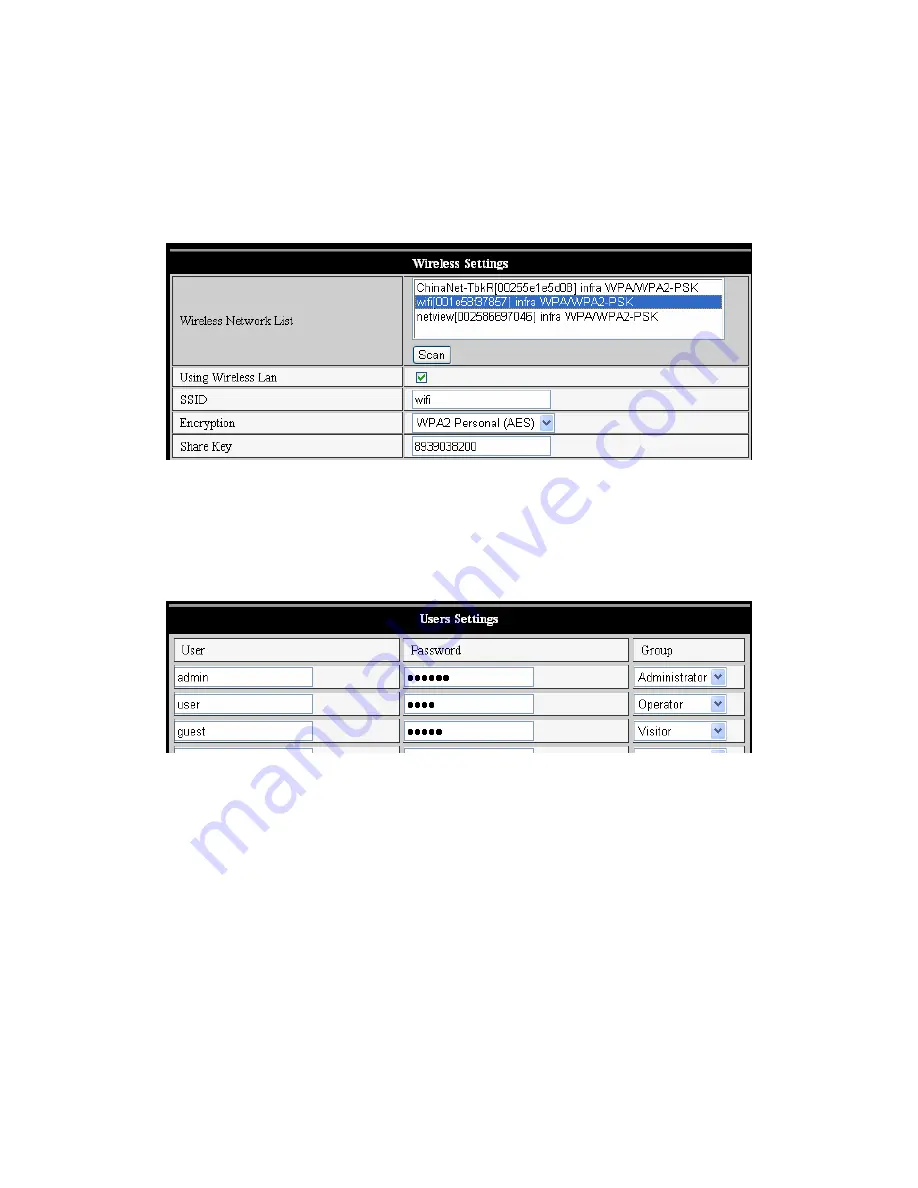
Egyéb beállítások
WiFi beállítás
Lépjen a Wireless LAN Setting oldalra az alábbi 10. ábra szerint, és kattintson többször a „Search” (Keresés)
gombra. A Wireless Network List oszlopban megjelennek a talált vezeték nélküli hálózatok. Válasszon
közülük, és jelölje be a „Using Wireless Lan” négyzetet. Ekkor a megfelel
ő
mez
ő
kben megjelennek a
kiválasztott vezeték nélküli hálózat adatai. Írja be a jelszót és kattintson a „Set” (Beállít) gombra. Ezzel
befejez
ő
dött a WIFI beállítása.
10. ábra
Megjegyzés:
Ha az eszköz a vezetékes és a WIFI hálózathoz egyaránt csatlakoztatva van, bekapcsolásakor
el
ő
ször a vezetékes hálózatra próbál rákapcsolódni. A WIFI hálózatra csak akkor kapcsolódik, ha a
vezetékesre nem tud rákapcsolódni. Az IP-cím és a port szám megegyezik a vezeték nélküli és a vezetékes
hálózat használatakor.
Speciális felhasználói beállítások
11. ábra
A következ
ő
három jogosultsági szint közül lehet választani: rendszergazda/kezel
ő
/látogató. A rendszergazda
jogosultsága a leger
ő
sebb: minden beállítást módosíthat. A kezel
ő
csak az IP kamera kezelésére jogosult – a
beállításokat nem módosíthatja. Lásd a 11. ábrát. A látogató csak nézni tudja a videojelet, de nem tudja
kezelni az IP kamerát.
Alapértelmezés szerint a felhasználónév admin, a jelszó 123456
.
Egyéb beállítások
Választhat a nyitott vagy zárt LED jelz
ő
lámpa között. Ha a PTZ központ az indításhoz „Yes”-re van állítva, a
Pan/Tilt (pásztázás/döntés) a bekapcsoláskor középre megy és megáll. Beállíthatja a vízszintes és
függ
ő
leges oszcillálást, és ha rákattint a „view” felület patrol (oszcillálás) gombjára, akkor a beállítás szerint
elkezdi a mozgatást. Beállítható a PTZ sebesség is. A 0 a leggyorsabb.
61
















































